
O que saber
- Para alterar o nome no aplicativo, selecione imagem de perfil do Skype nome> Perfil Skype > Editar (Lápis)> Digite o novo nome> Entrar.
- Para mudar no celular, toque na imagem do perfil> Perfil Skype > Lápis > insira o novo nome> toque marca de verificação.
- Para mudar na web, faça login em Skype.com> selecione seu nome> Minha conta > Editar Perfil > Editar Perfil > insira o novo nome> Salve .
Este artigo explica como alterar seu nome Skype. As instruções se aplicam a todas as plataformas do Skype, incluindo Skype para Windows e Mac, Skype na web e o aplicativo móvel Skype.
Qual é o meu nome de usuário do Skype? Qual é o meu nome de exibição no Skype?
Seu nome de exibição do Skype é diferente do seu nome de usuário do Skype. Você pode alterar o nome de exibição sempre que quiser e é o que outros usuários do Skype veem quando se comunicam com você. Seu nome de usuário do Skype é o endereço de e-mail usado para criar sua conta da Microsoft – resultado da aquisição do Skype pela Microsoft em 2011 e da exigência de uma conta da Microsoft para se inscrever no Skype. Conseqüentemente, você pode alterar seu nome de usuário ou ID do Skype apenas alterando o endereço de e-mail associado a ele e sua conta da Microsoft. Nos casos em que você se inscreveu em uma conta do Skype antes que a Microsoft adquirisse o Skype, você provavelmente usará um nome de usuário não baseado em e-mail que não pode ser alterado, a menos que você crie uma nova conta, o que significa perder seus contatos existentes.
Como alterar seu nome de exibição do Skype no Windows e Mac
Veja como alterar seu nome de exibição no Skype:
-
Lançar o App Skype.
-
Selecione seu Imagem de perfil do Skype ou Nome em Exibição, ambos no canto superior esquerdo da tela.
-
Selecione Perfil Skype.
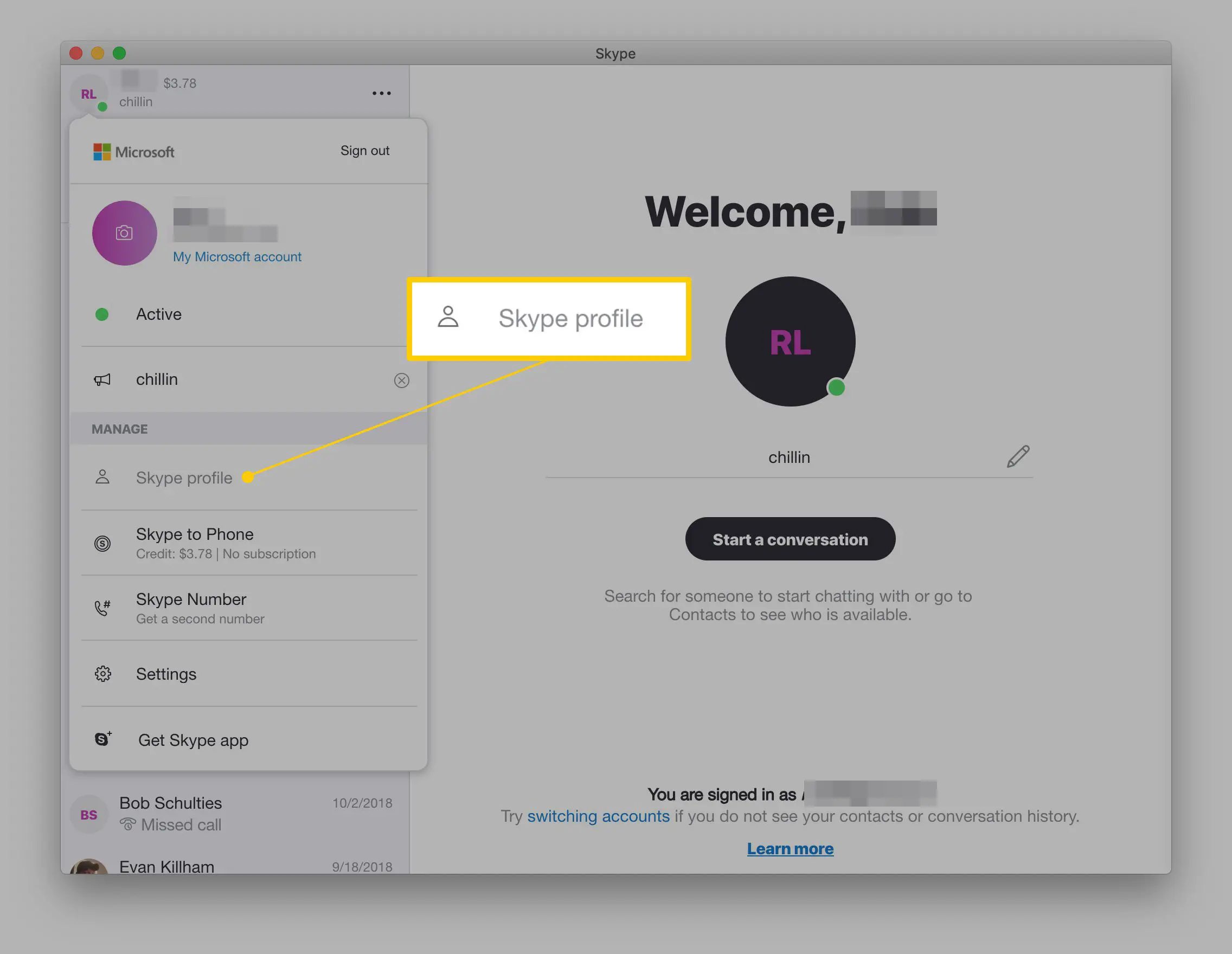
-
Selecione os Editar Lápis ícone e digite um novo nome.
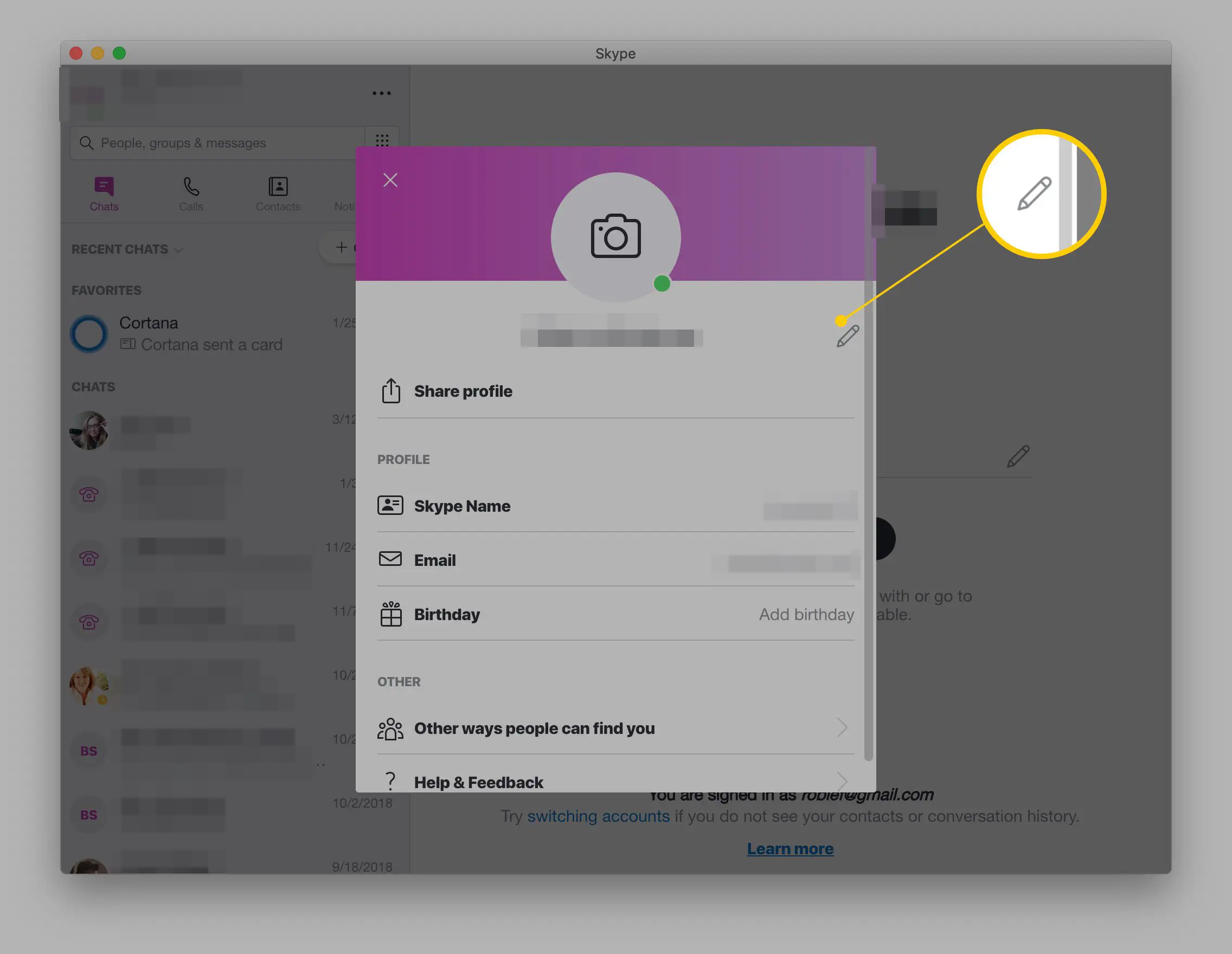
-
Aperte Entrar ou selecione o marca de verificação no lado direito da caixa de texto.
Como alterar seu nome de exibição do Skype no celular
Alterar seu nome Skype em smartphones é simples. Estas instruções são apenas para o aplicativo Skype, não para Skype Lite.
-
Abra o App Skype.
-
Toque na imagem do seu perfil do Skype na parte superior.
-
Toque no seu Perfil Skypee toque no ícone de lápis ao lado do seu nome de exibição.
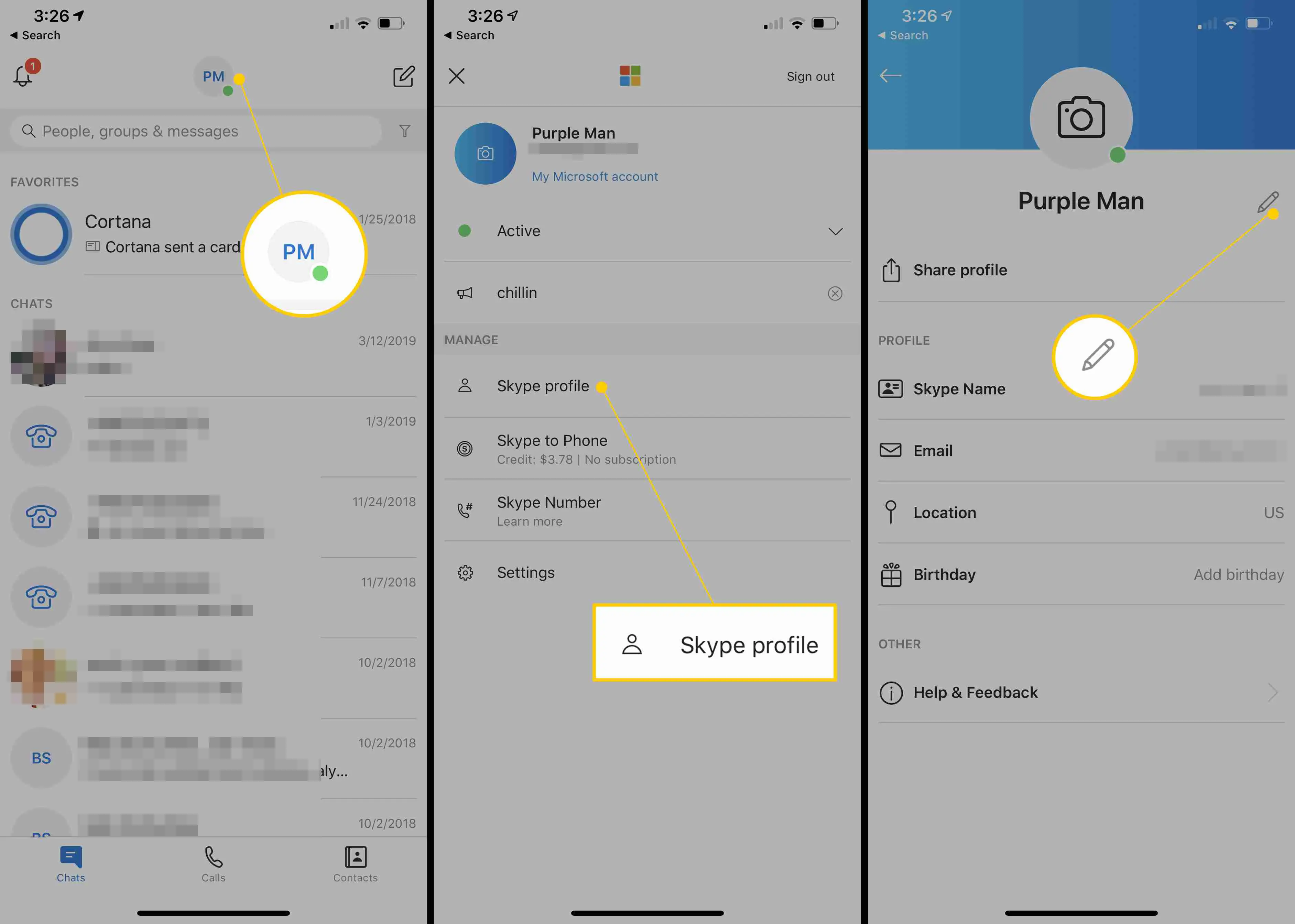
-
Faça as alterações necessárias e toque no marca de verificação salvar. Este processo altera apenas seu nome de exibição do Skype, não seu nome de usuário do Skype ou ID do Skype. Embora a alteração do seu nome de exibição no Skype altere o que os outros usuários veem quando se conectam com você, eles podem alterar a forma como veem seu nome de exibição após ele ser adicionado a seus contatos.
Como alterar seu nome de usuário do Skype na web
Altere seu nome de usuário do Skype na web de maneira semelhante.
-
Logar em Skype.com.
-
Selecione seu nome no canto superior direito da tela.
-
No menu suspenso que aparece, selecione Minha conta.
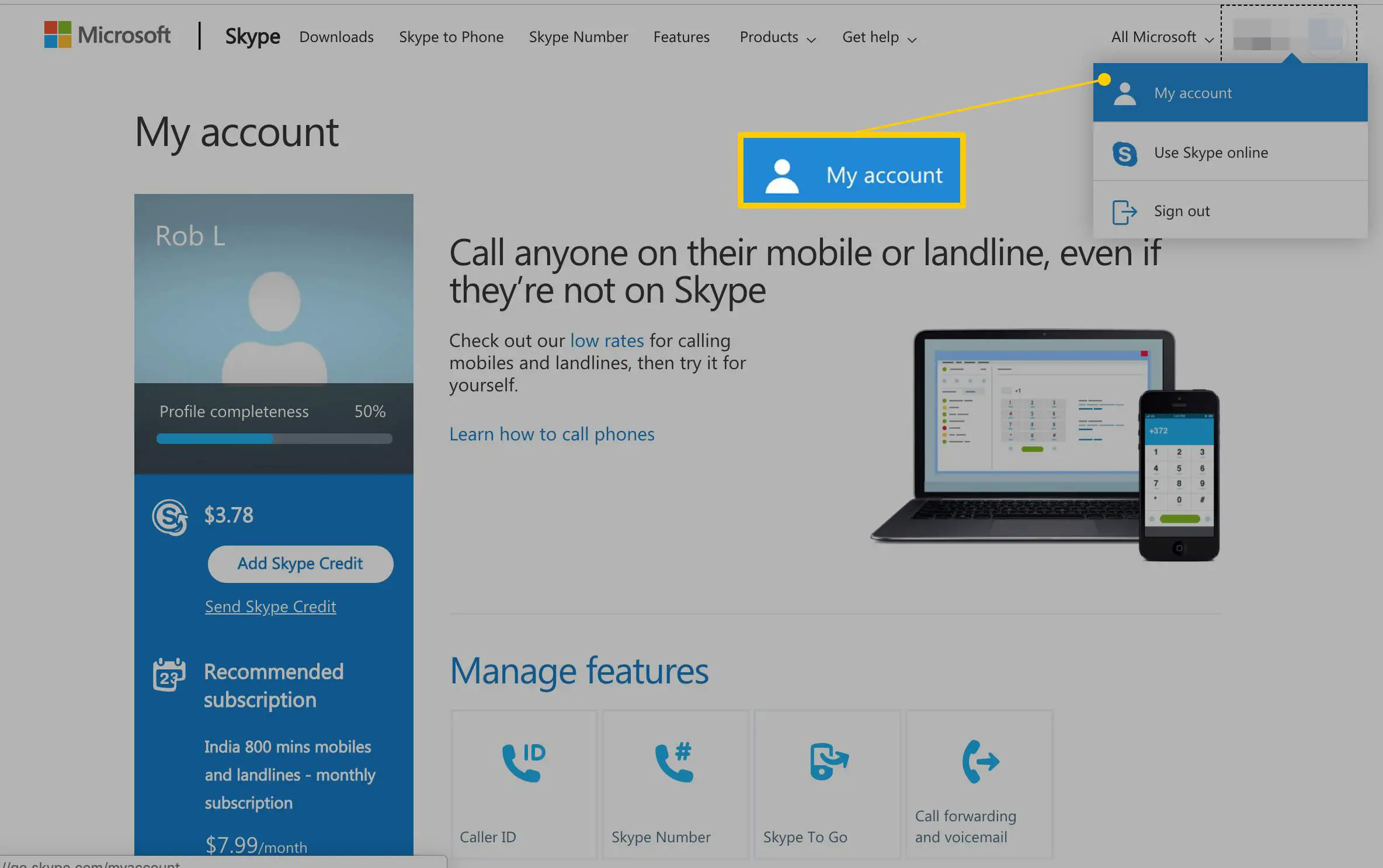
-
Role para baixo até Configurações e preferências e clique Editar Perfil.
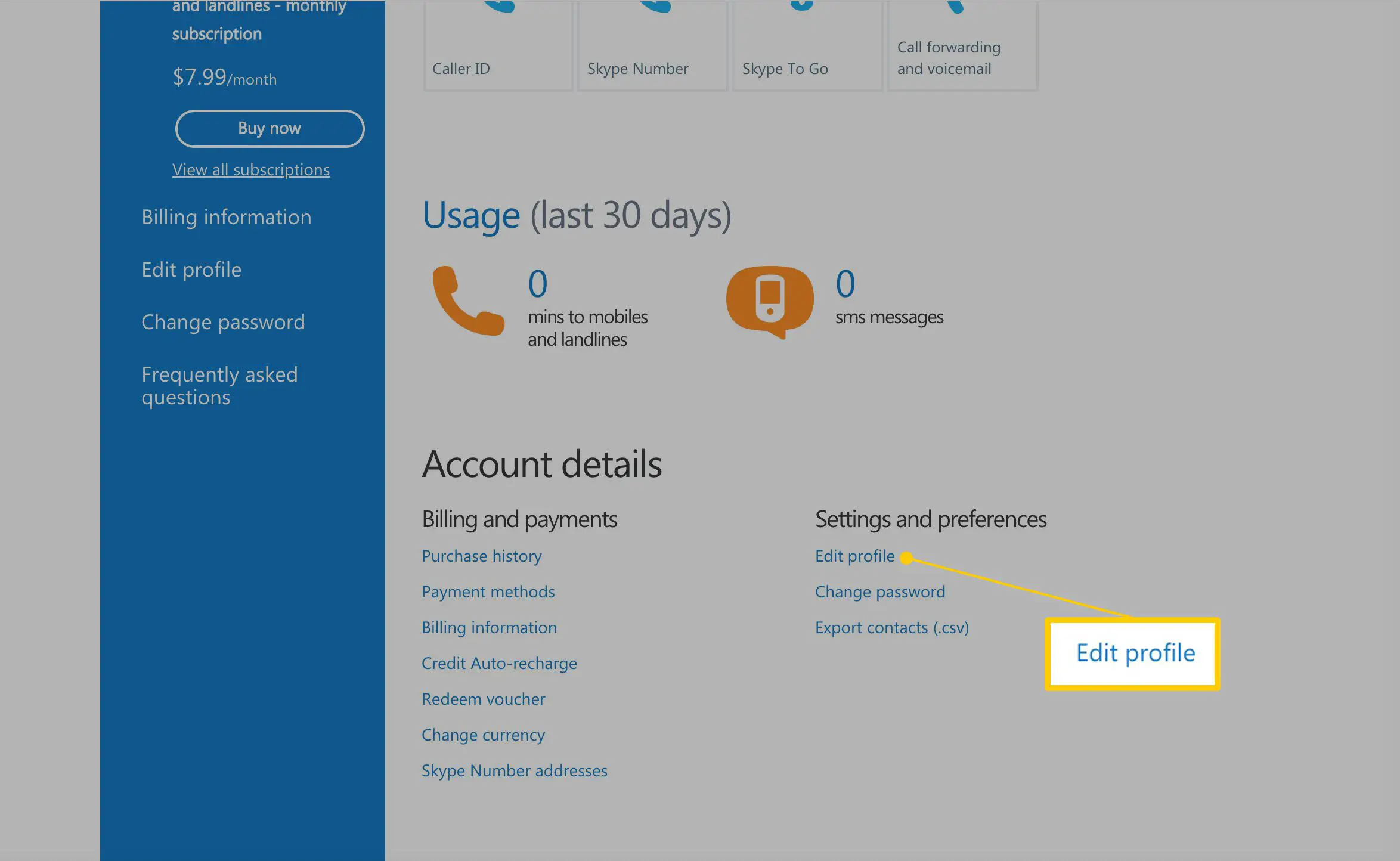
-
Clique Editar Perfil novamente e, em seguida, insira seu novo nome de usuário.
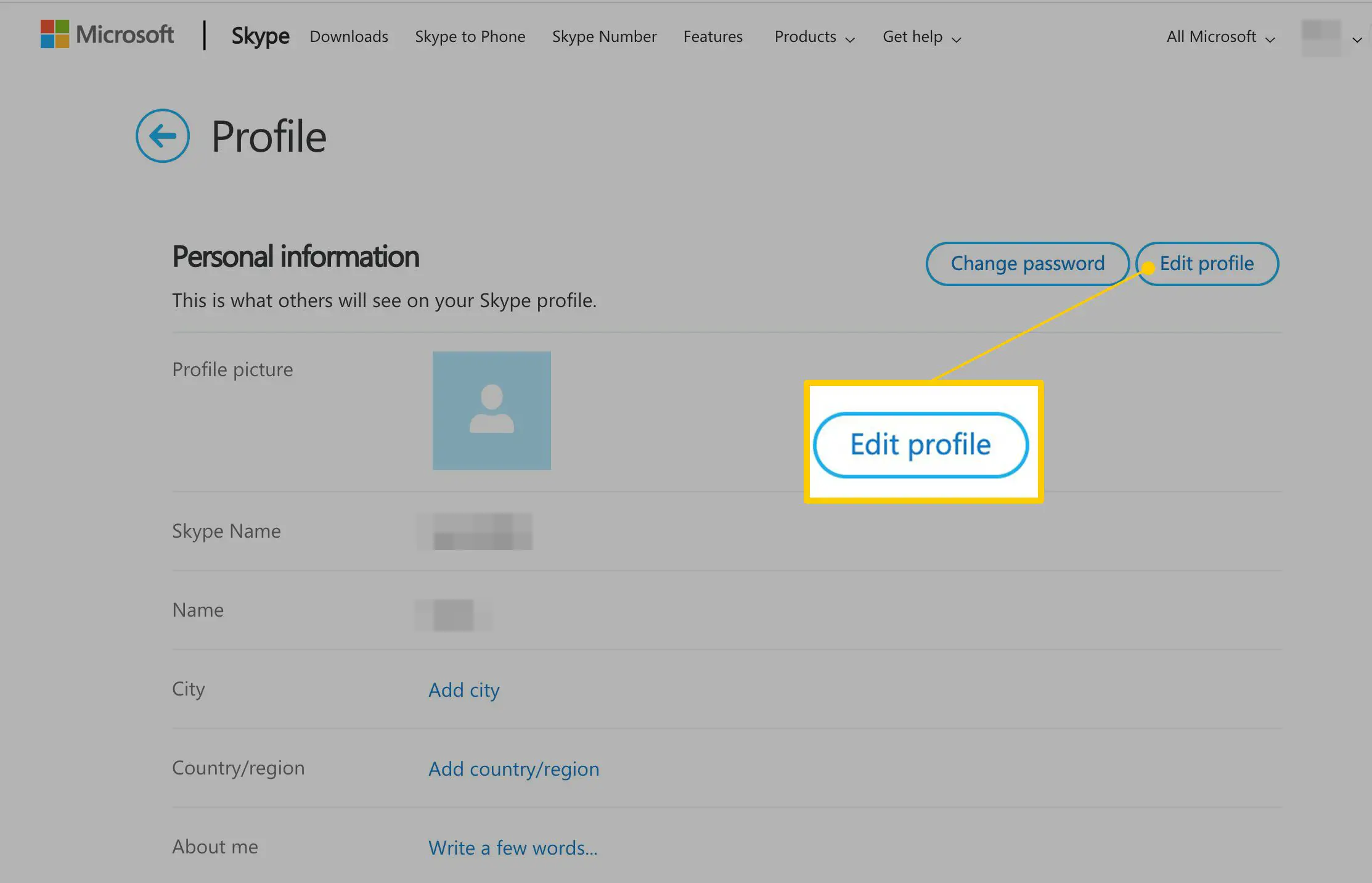
-
Selecione Salve , próximo ao canto superior direito da página.
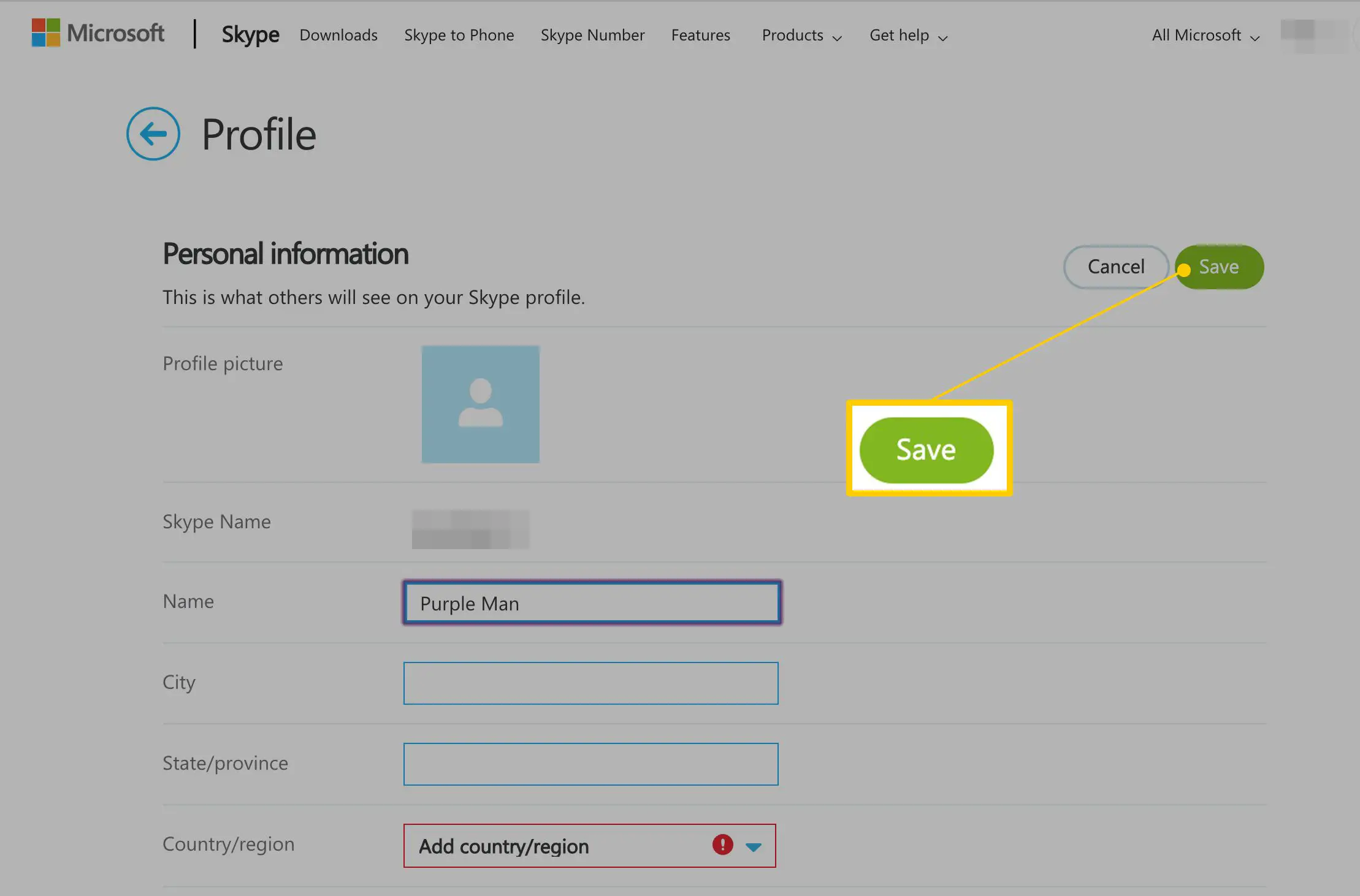
Como mudar seu nome com o Skype for Business
Com o Skype for Business, as pessoas geralmente não conseguem alterar seus nomes de usuário ou nomes de exibição por conta própria, porque suas contas são criadas para eles por seu empregador, que lhes atribui um endereço de e-mail (geralmente seu endereço de e-mail comercial) e nome. Se você quiser alterar seu ID do Skype for Business, precisará entrar em contato com o membro relevante do seu departamento de TI.
